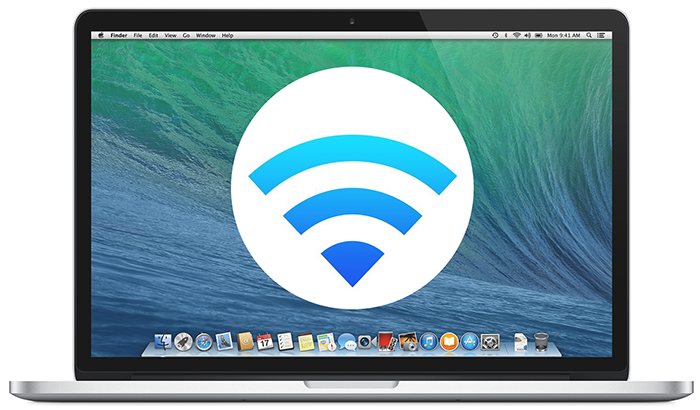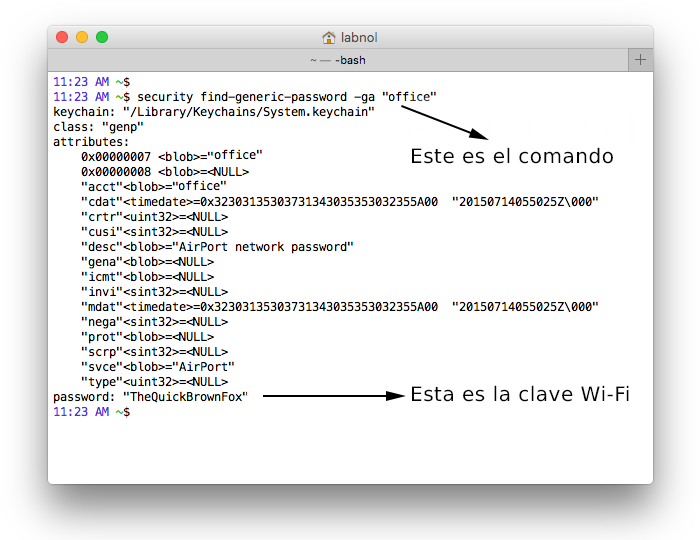Cómo encontrar la contraseña de la red WiFi a la que estás conectado
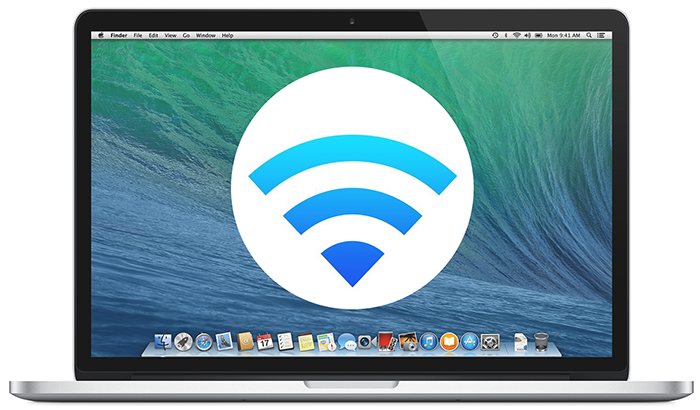
Supongamos por un momento que tu ordenador está conectado a una red Wi-Fi, pero no recuerdas la contraseña que utilizaste para conectarte a esa red Wi-Fi en particular. O imaginemos que estás en tu trabajo y que el administrador de red puso la contraseña directamente sin decírtela.
Pero ahora deseas conectar otro dispositivo, como el iPhone o el iPad a la misma red Wi-Fi, ¿cómo podrías saber la contraseña? Pues tienes dos opciones: puedes pedirle la contraseña al administrador de red o puedes abrir una ventana de Terminal en tu Mac y recuperar la contraseña guardada en un solo paso.
Como ya sabes, OS X utiliza el Llavero para almacenar los detalles de configuración de la red WiFi y podemos usar el comando "security" de BSD para consultar cualquier cosa almacenada en el interior del Llavero, incluida la contraseña de Wi-Fi.
Para hacerlo sólo tienes que abrir Spotlight (Cmd + Espacio) y escribir terminal para abrir la ventana de Terminal. En la línea de comandos, introduce el siguiente comando (remplaza la palabra office con el nombre de tu red WiFi), luego introduce tu nombre de usuario y la contraseña de Mac para acceder al llavero OS X.
security find-generic-password -ga office | grep password
La contraseña de la red Wi-Fi se mostrará en la pantalla en texto plano.